Hỗ trợ tư vấn
Tư vấn - Giải đáp - Hỗ trợ đặt tài liệu
Mua gói Pro để tải file trên Download.vn và trải nghiệm website không quảng cáo
Tìm hiểu thêm » Hỗ trợ qua ZaloNếu là người thường xuyên liên lạc bằng cách nhắn tin nhiều hơn gọi điện thoại hoặc là tín đồ của các dịch vụ nhắn tin miễn phí như Zalo, Viber, Facebook... chắc bạn sẽ rất quen thuộc với các biểu tượng cảm xúc trong mỗi cuộc trò chuyện. Tuy nhiên, do không phải lúc nào chúng ta cũng có thể sử dụng các ứng dụng kia, nên bài viết hôm nay, Download.vn sẽ giúp các bạn (những người đang sử dụng iPhone, iPad) cách kích hoạt bàn phím emotions trên thiết bị của mình.
Bước 1: Truy cập vào biểu tượng Settings - Cài đặt, chọn vào General - Cài đặt chung / Keyboard - Bàn phím.
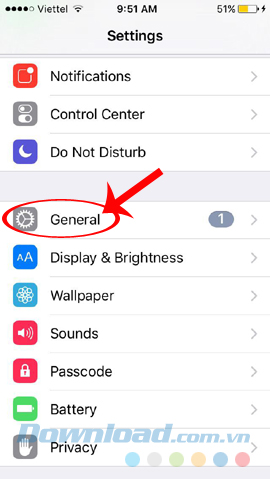
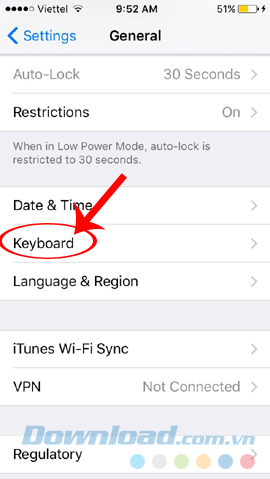
Bước 2: Tiếp tục chọn vào Keyboards / Add New Keyboard...
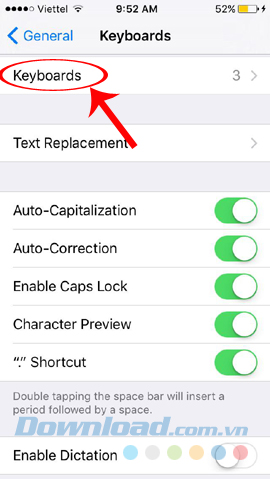
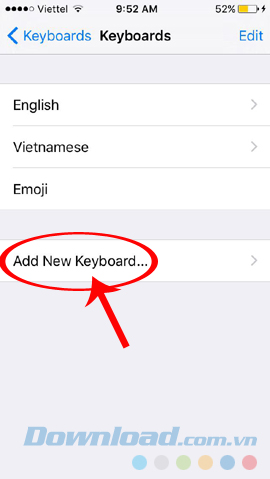
Bước 3: Danh sách các Quốc gia xuất hiện, tìm và chọn mục Japanese - Tiếng Nhật Bản, sau đó tick chọn phần Kana và Done -Xong.
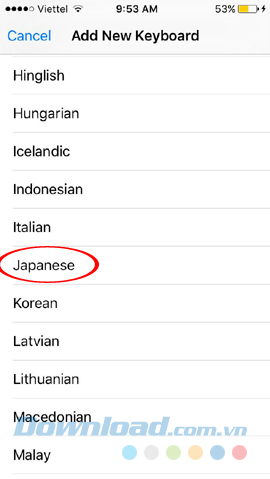
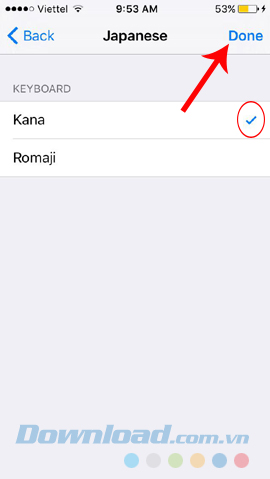
Chọn Kana rồi Done và thoát ra ngoài
Bước4: Truy cập vào phần viết tin nhắn hoặc bất kỳ ứng dụng cho phép nhập văn bản. Sau đó mở bàn phím lên và chạm vào biểu tượng hình quả địa cầu, tiếp tục chạm vào phần chữ bằng tiếng Nhật như hình dưới đây.
![]()
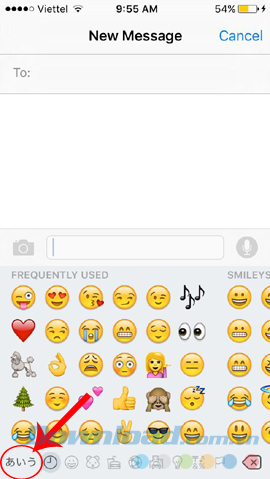
Bước 5: Chọn phần biểu tượng có hình mặt cười (^_^) để vào phần các biểu tượng cảm xúc.
![]()
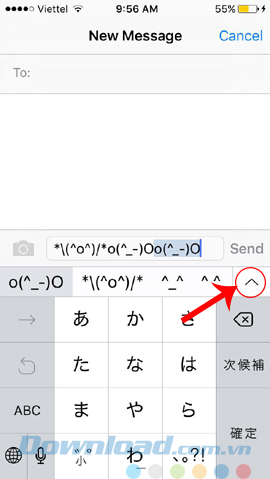
Nếu muốn xem toàn bộ biểu tượng, chúng ta chạm vào phần mũi tên hướng lên trên, phần bàn phím và giao diện soạn thảo sẽ biến mất, thay vào đó là tất cả các emotions hiện ra thay thế. Để sử dụng, chỉ cần chạm vào biểu tượng bất kỳ.
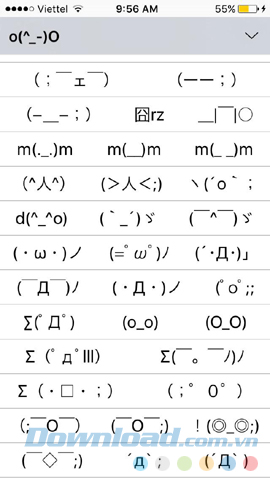
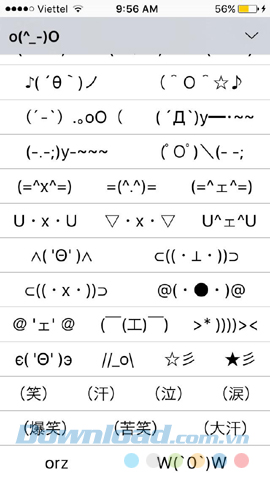
Với những biểu tượng cảm xúc này, mỗi tin của các bạn sẽ trở nên sinh động và vui mắt hơn rất nhiều.
Chúc các bạn thực hiện thành công!
Theo Nghị định 147/2024/ND-CP, bạn cần xác thực tài khoản trước khi sử dụng tính năng này. Chúng tôi sẽ gửi mã xác thực qua SMS hoặc Zalo tới số điện thoại mà bạn nhập dưới đây: